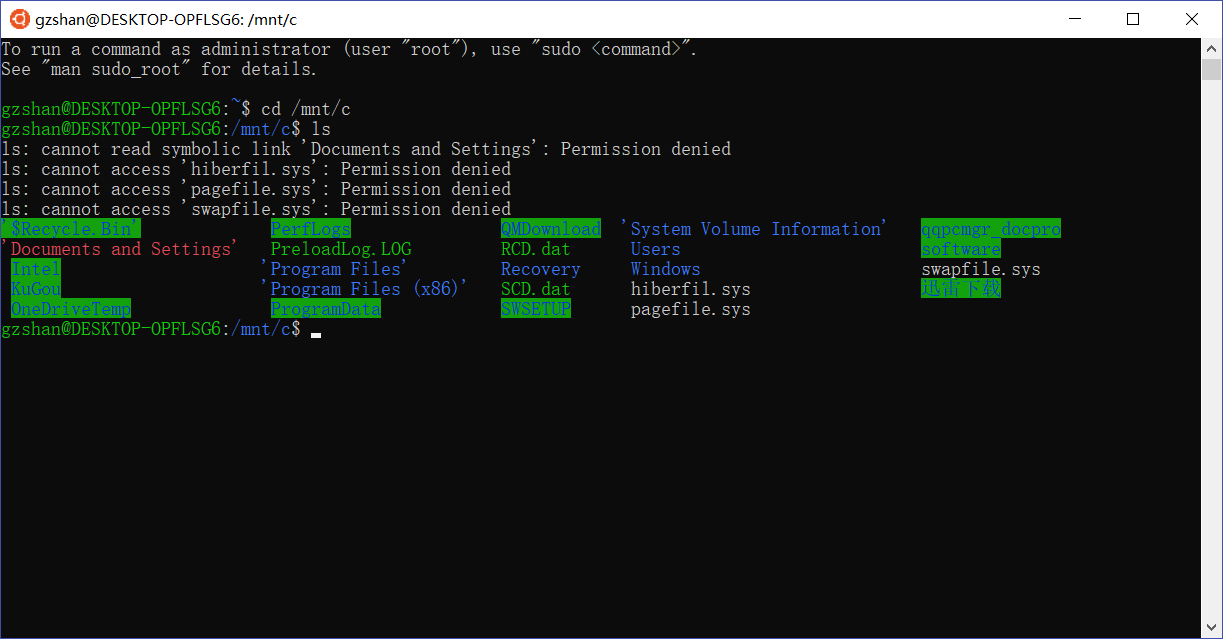【ubuntu子系统】使用windows自带的ubuntu子系统
在windows10系统中,自带了一款ubuntu子系统,就像是一个应用程序,一款软件,提供ubutnu的terminal窗口,可以使用对应的命令行模式。最重要的是,可以直接用来连接linux服务器,不需要安装虚拟机,比较方便。下面介绍一下这个子系统的安装过程。
安装过程
一、启用“适用于Linux的Windows子系统”
在windows系统中搜索或在控制面板中找到“用或关闭windows功能”,打开对应的页面,在其中勾选“适用于Linux的Windows子系统”,然后点击确认,开始搜索文件,完成后根据相应的提示选择“立即重启电脑”,使配置生效。
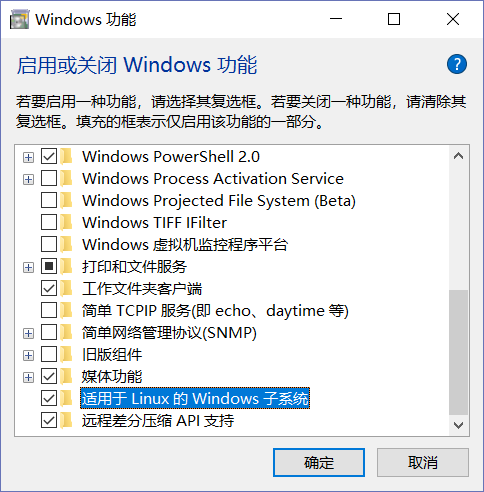
二、打开”开发人员模式“
在windows的设置页面,选择“更新和安全”—>“开发者选项”—>“开发人员模式”,选中开发人员模式,稍微等一会。
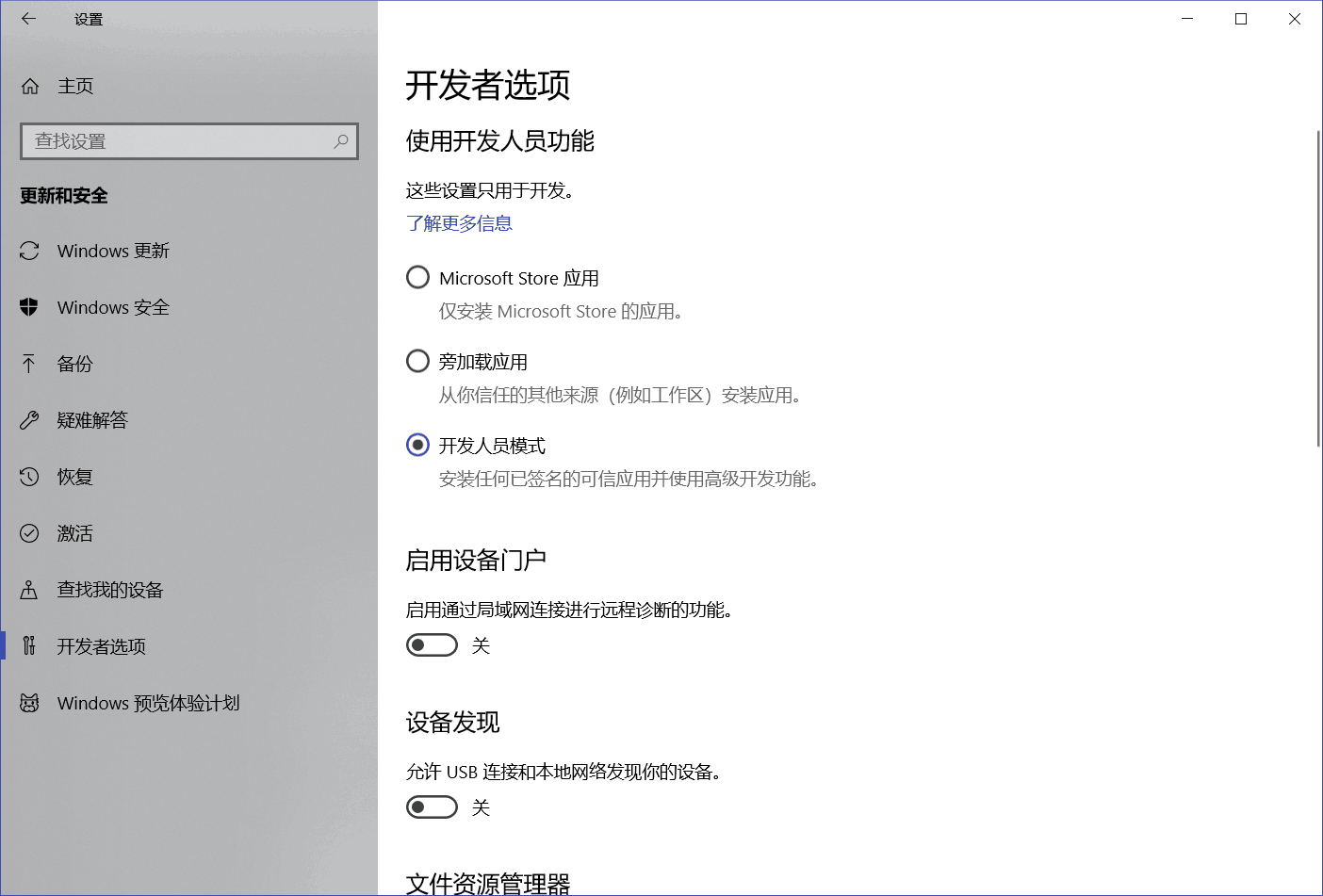
三、安装ubunt子系统
在系统自带的软件商店“Microsoft store”中搜索“linux”。可以发现,除了ubuntu系统之外还有很多其他linux发行版,我们这里就选择ubuntu,然后下载安装。
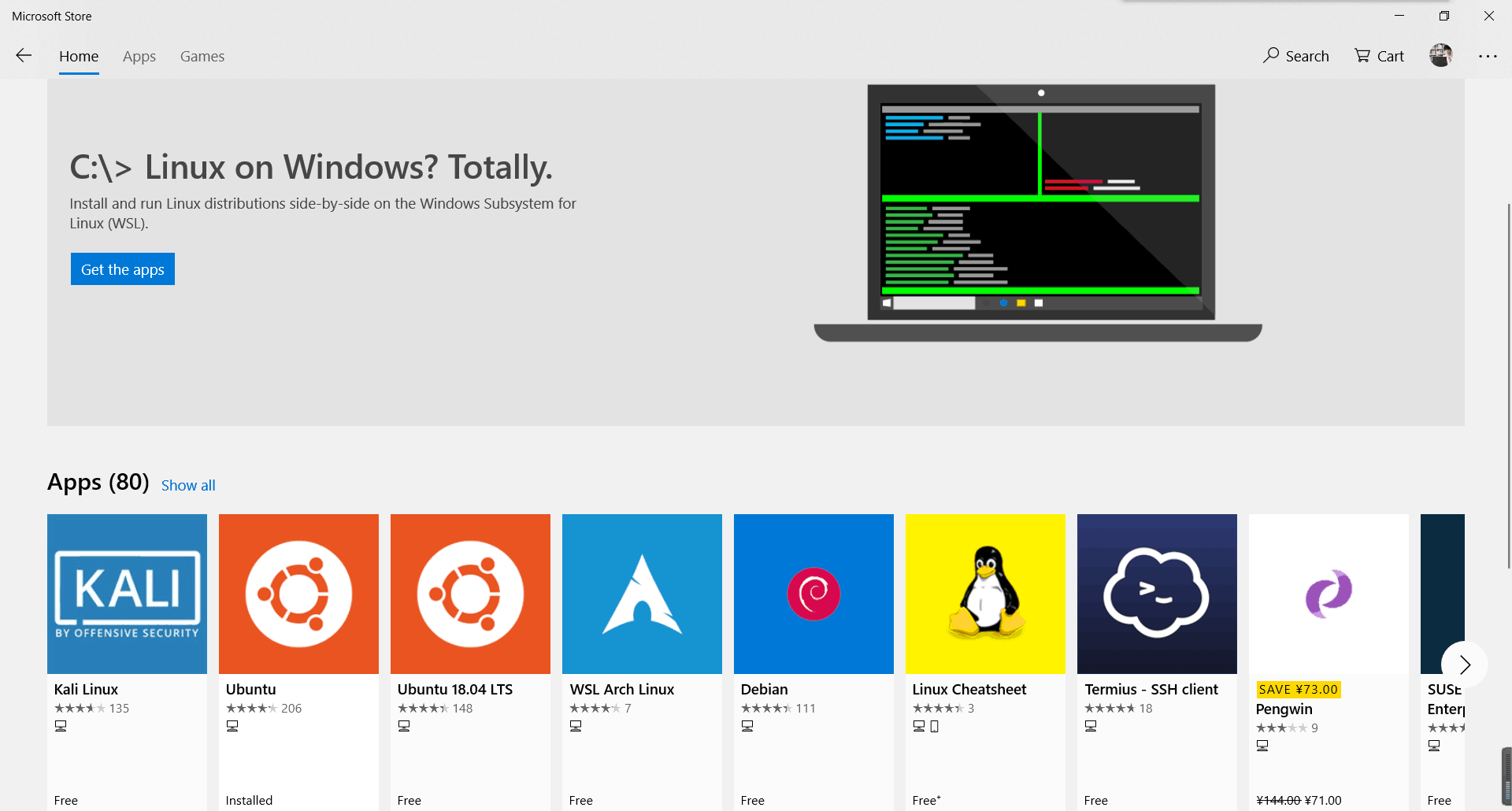
四、配置账户和密码
下载完成后,就相当于一个软件,直接打开,刚开始启动会有一个安装过程,等待安装完成后,需要设置用户名和密码,依次输入即可,配置完成后就可以使用这个ubuntu系统了。
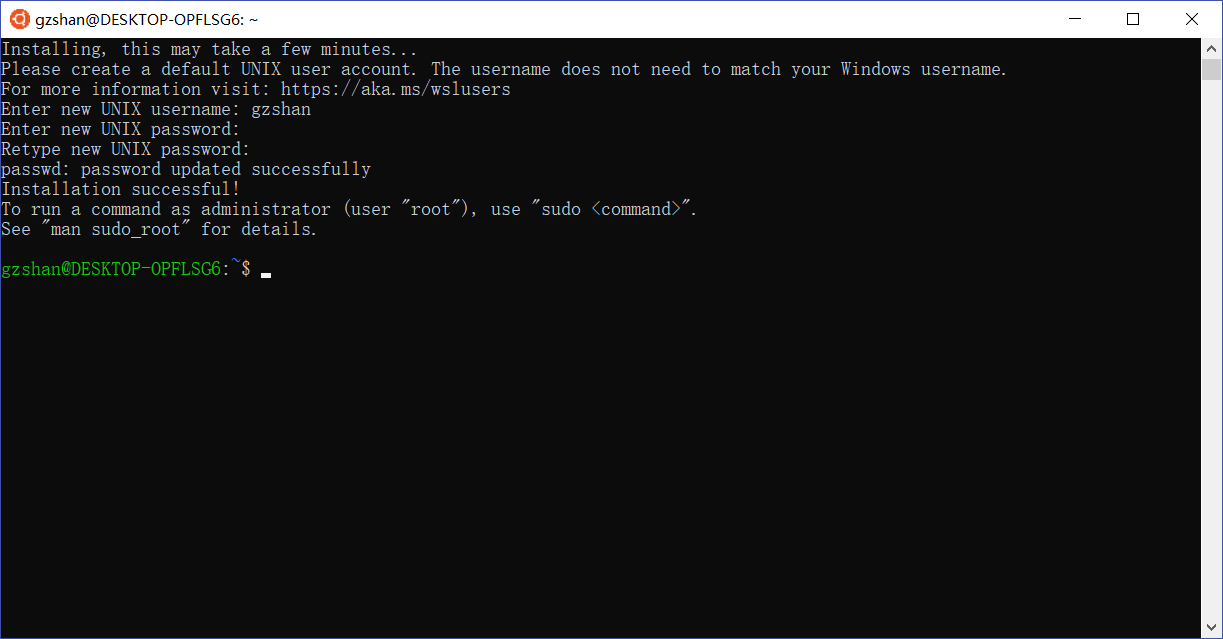
相关操作
在这个子系统的使用过程中,整个terminal的操作和直接使用ubuntu系统是一样的。需要注意的是:在windows系统中的文件,在这个系统中是在/mnt下,比如C盘下的文件,那就是/mnt/c。
远程连接服务器:$ ssh username@XXX.XXX.XXX.XXX